
iPadの使い道とは? 仕事・勉強・趣味などシーン別に解説
Apple製品の中でも子どもから大人まで使いやすく、仕事や学習、趣味など幅広い用途で活躍してくれるiPad。
ただ、どういった使い道があって、どれほど便利なのかわからないまま購入すると、せっかくの性能や機能を十分に活かせないことも。
そこでこの記事では、iPadの使い道を詳しく紹介します。これからiPadの購入を検討している方も、手元にあるiPadをもっと活用したい方もぜひ参考にしてください。
目次
▼ iPad選びに役立つ情報を紹介
使い道① iPadでもっと仕事を効率化

Photo by iStock
iPadは、仕事の効率を大幅に向上させるツールとしても優れています。以下に、具体的な使い道を紹介します。
プレゼンテーション
iPadは、プレゼンテーションを行う際の強力なツールです。スライド作成アプリを使用すれば、どこでも簡単にプレゼン資料を作成できます。
また、軽量で持ち運びが容易なため、会議室や商談の場に持参してその場でプレゼンを行うこともできます。
iPadを使ったプレゼンは視覚的なインパクトもあり、相手の関心を引きやすいでしょう。Apple Pencilを使えば、プレゼン中にリアルタイムで補足を加えることもでき、情報を伝えるツールとして便利です。
サブディスプレイ
iPadをサブディスプレイとして活用することで、作業効率を向上させられます。Macユーザーであれば、Sidecar機能を使って簡単に設定できます。
デュアルディスプレイ環境を手軽に構築することが可能で、複数のウィンドウを同時に開いてマルチタスクがしやすくなります。
また、Windowsユーザーでも、サードパーティ製のアプリを使用するとiPadをサブディスプレイとして利用できます。iPadをサブディスプレイとして使い、限られた作業スペースを有効に活用しましょう。
ビデオ通話
iPadの大画面はビデオ通話に適しています。ZoomやMicrosoft Teamsなどのビデオ会議アプリを使用すれば、広い画面で相手の顔を確認しながら、同時に資料を表示することができます。
会議中にメモを取ったり、プレゼン資料を共有したりすることがスムーズに行えるのも便利な点です。
また、iPadは持ち運びが簡単で、セルラーモデルを選べば、Wi-Fi環境がなくてもインターネット接続が可能で、オフィス外での打ち合わせや出張先での会議に便利です。
大画面のiPadによるビデオ通話なら、相手の表情やリアクションをより詳細に把握できるため、コミュニケーションの質を向上させられます。
▼ テレワークでiPadを活用するなら、こちらの記事もどうぞ
使い道② iPadで学習の質を上げる

Photo by iStock
iPadは学習ツールとしても優れており、学生から社会人まで幅広く利用されています。以下に具体的な使い道を紹介します。
語学学習
iPadは語学学習にももってこいのツールです。多くの語学学習アプリが提供されており、DuolingoやRosetta Stoneなどを使用すれば、効率的に新しい言語を学ぶことができます。iPadの大画面を活用すれば、ビデオレッスンや練習問題を快適に進めることができます。
さらに、マルチタスク機能を利用して、辞書アプリやメモアプリを同時に開きながら学習することが可能です。
これにより、わからない単語やフレーズを調べたり、書き留めておいたりするのに役立ち、学習効率が向上することでしょう。
ノート作成
iPadを使ったノート作成は、紙のノートに比べて多機能です。Apple Pencilを使うと手書きノートを取ることができ、GoodNotesやNotabilityなどのアプリを利用すれば、手書きのメモをデジタル化して保存できます。
検索機能を使って過去のメモを見つけるのも簡単で、効率的に学習内容を整理できます。
また、スクリーンショットやウェブクリッピング機能を使って、インターネットから得た情報を簡単にメモに追加することも。情報の集約と整理が容易になり、効率的に学習を進められます。
電子書籍
iPadは電子書籍リーダーとしても非常に優れています。KindleやApple Booksを利用すれば、教科書や参考書を電子書籍として購入し、いつでもどこでも読むことができます。
とくに、iPadの大画面はテキストや図表を見やすく表示できるため、学習効果が向上します。
さらに、ハイライト機能や注釈機能を使って、重要な部分にマークを付けたり、メモを追加したりすることができるのもポイント。
紙の書籍以上に効率的に情報を整理し、学習を進められます。
使い道③ iPadで日常生活をもっと便利に

Photo by iStock
iPadは日常生活をより便利にするツールとしても活躍します。以下に具体的な使い道を紹介します。
レシピチェック
iPadは料理中のレシピ確認にも便利です。クックパッドやクックスルーなどのアプリを利用すれば、膨大なレシピデータベースにアクセスでき、簡単に料理の手順を確認できます。
大画面でのレシピ表示は、スマートフォンに比べて視認性が高く、料理中の操作もスムーズです。
手を汚さずに画面を操作できる音声アシスタント機能も活用すれば、より快適に料理を楽しむことができます。
地図・カーナビ
iPadは地図やカーナビとしても活用できます。GoogleマップやYahoo!カーナビをインストールすれば、大画面でのルート案内が可能です。
スマホの画面よりも見やすく、運転中のナビゲーションがより安全に行えることでしょう。
iPadは最新の交通情報や渋滞情報をリアルタイムで更新できるため、最適なルートを選択するのに役立ちます。セルラーモデルを選べば、Wi-Fi環境がなくてもGPSを利用してナビゲーションを行えます。
ネットショッピング
iPadを使ったネットショッピングはとても快適です。Amazonや楽天市場などのショッピングアプリを利用すれば、大画面で商品の詳細を確認しながら購入できます。
スマホに比べて商品画像やレビューが見やすく、より納得して買い物ができることでしょう。
さらに、iPadを使って複数のショッピングサイトを比較することも簡単です。Split View機能を使えば、同時に複数のアプリやブラウザを開いて、価格や商品の特徴を比較しながらショッピングを楽しむことができます。
使い道④ iPadでエンタメを快適に楽しむ

Photo by iStock
エンターテインメントを楽しむのにもiPadは最適です。
動画視聴
iPadのRetinaディスプレイは鮮明な映像を映し出すので、動画視聴にも適したデバイスです。YouTubeやNetflix、Amazonプライムビデオなどの動画配信サービスを利用すれば、高画質な映像を大画面で楽しむことができます。
また、iPadのピクチャ・イン・ピクチャ機能を使えば、動画を小窓で再生しながら他の作業を行えるのもポイント。効率的な時間の活用に役立ちます。
音楽鑑賞
iPadは音楽鑑賞にも適しています。Apple MusicやSpotifyなどの音楽ストリーミングサービスを利用すれば、豊富な楽曲をいつでもプレイ可能。iPadの大画面を使ってアルバムアートや歌詞を表示しながら音楽を聴くことで、視覚的にも楽しめます。
さらに、iPadは高音質のスピーカーを搭載しているため、外部スピーカーやイヤホンを使わなくても良い音質で音楽を楽しむことができます。
また、Bluetooth接続を使えば、ワイヤレスイヤホンやスピーカーに簡単に接続でき、自由に動きながら音楽鑑賞も可能です。
ゲーム
iPadは高性能なグラフィックスと大画面で快適にゲームを楽しめます。Apple Arcadeなどのゲームサービスを利用すれば、さまざまなジャンルのゲームを広告なしでプレイできるのは魅力です。
iPadのRetinaディスプレイと強力なプロセッサーは、滑らかで美しい映像を映し出すのでゲームプレイにもぴったり。
さらに、iPadはタッチスクリーンや加速度センサーを使った操作が可能なため、直感的で楽しいゲームプレイが実現します。外出先でも手軽にゲームを楽しむことができ、長時間の移動や待ち時間を有意義に過ごせるでしょう。
使い道⑤ iPadをクリエイティブな作業に活用

Photo by iStock
iPadはクリエイティブな作業にも適しています。以下に具体的な使い道を紹介します。
写真・動画編集
iPadは写真や動画編集に最適なツールです。最新のiPadシリーズには高画質のカメラが搭載されており、撮影した写真や動画をその場で編集することができます。
Adobe PhotoshopやLumaFusionなどのプロフェッショナルな編集アプリを利用すれば、高品質な作品を作成できます。
iPadの大画面とタッチ操作は、細かい編集作業をスムーズに行うのに適しています。さらに、Apple Pencilを使えば、より精密な編集や描画が可能です。
出先でもプロフェッショナルなクオリティの作品を作成できるため、フォトグラファーやビデオグラファーにとって非常に便利です。
イラスト制作
iPadはイラストやデザインの制作にも非常に有用です。
ProcreateやAdobe Illustratorなどのアプリを使えば、詳細なイラストを描くことができ、クリエイティブなアイデアを形にすることができます。
Apple Pencilを使った描画は、紙に描くのと同じような感覚で行えるため、アーティストにとって非常に魅力的です。
iPadは携帯しやすいので、カフェや公園など、インスピレーションを得やすい場所でいつでも自由に創作活動できます。
▼ iPad対応のタッチペンを紹介する記事はこちら
最新iPadシリーズをチェック

Moovoo編集部
iPadシリーズの最新5機種について紹介します。
① iPad Pro 13インチモデル Apple M4チップ搭載(第7世代 2024年モデル)

M4チップを搭載し、従来モデルからCPU性能が大幅アップ、軽量化も実現
2022年に登場した第6世代のiPad Pro(12.9インチ)から、性能を大幅に向上させつつ、薄さと軽量化を実現。
M4チップを搭載し、AppleによるとCPU性能はM2チップに比べて1.5倍高速化し、レンダリング性能は4倍高速化しているとのこと。これまでよりもパワフルにクリエイティブシーンで活躍することでしょう。
また、ディスプレイは従来の液晶から有機ELへと進化し、本体の厚さが6.4mmあった第6世代から5.1mmへと薄くなっています。同時に、Wi-Fiモデル・セルラーモデルそれぞれ100g以上軽量化し、使い勝手の良さもアップしています。
② iPad Pro 11インチモデル Apple M4チップ搭載(第5世代 2024年モデル)

パワフルなM4チップと高精細な有機ELディスプレイをコンパクトに持ち歩く
より扱いやすいサイズ感でiPad Proの最高レベルの性能を求めるなら、11インチがおすすめです。コスパの面でも20万円を超える13インチに比べ、16万円台から手に入ります。
第4世代のiPad Pro 11インチに比べ、本体が0.6mm薄くなり、さらにわずかですが軽量化しています。M2チップからM4チップへと内蔵チップが進化し、処理速度が大幅にアップしながら、使い勝手の良さは損なっていません。
また、ディスプレイが有機ELに進化したことで、ピーク輝度が1,600ニトに向上(HDRコンテンツのみ)。高精細な映像をより明るく楽しむことができます。
③ Apple iPad Air Apple M2チップ搭載(第6世代 2024年モデル)

M2チップ搭載でパフォーマンスアップ
2024年5月に発売された新型iPad Airは、11インチと13インチの2つのサイズがあり、どちらも高解像度ディスプレイを搭載しています。
M2チップを搭載し、パフォーマンスが向上し、ストレージ容量も最大1TBまで選べるようになりました。Apple Pencil Proに対応し、クリエイティブな作業や高性能なアプリケーションの利用に最適。
また、電源ボタンにTouch IDを内蔵し、スムーズな指紋認証も可能です。
④ Apple iPad(第10世代 2022年モデル)
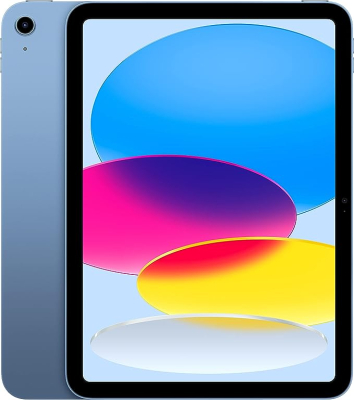
ポップな4つのカラー、1,200万画素カメラによる4Kビデオ撮影に対応
ホームボタンのないオールスクリーンタイプへと進化し、画面サイズが第9世代から0.7インチ拡大。チップはA14 Bionicを搭載しています。
本体カラーはポップな4色展開で使うのが楽しくなるデザインです。
専用のMagic Keyboard Folioが新たに登場。キーボードとトラックパッドを使えば、クリエイティブな作業がよりしやすくなります。
⑤ Apple iPad mini(第7世代 2024年モデル)

A17 Proチップを搭載、スマートなポータブルタブレット
片手で持てるコンパクトサイズの本体に、最大輝度500ニト、8.3インチのLiquid Retinaディスプレイを搭載。重さは約300g、厚さは6.3mmと薄く、タブレットを持ち運びしたい方にぴったりな1台。
Apple Pencil Proに対応し、1200万画素の広角カメラを搭載。4Kビデオの撮影も可能です。コンテンツを手軽に楽しむだけでなく、ゲーミングやクリエイティブシーンにも活躍します。
こちらの記事もどうぞ
関連記事はこちら
iPadの記事はこちら
-
LINEの友達登録をお願いします!
LINE限定で、毎週の人気記事を配信します!

XでMoovooをフォロー!
Follow @moovoo_



























